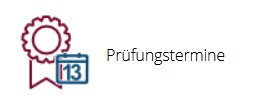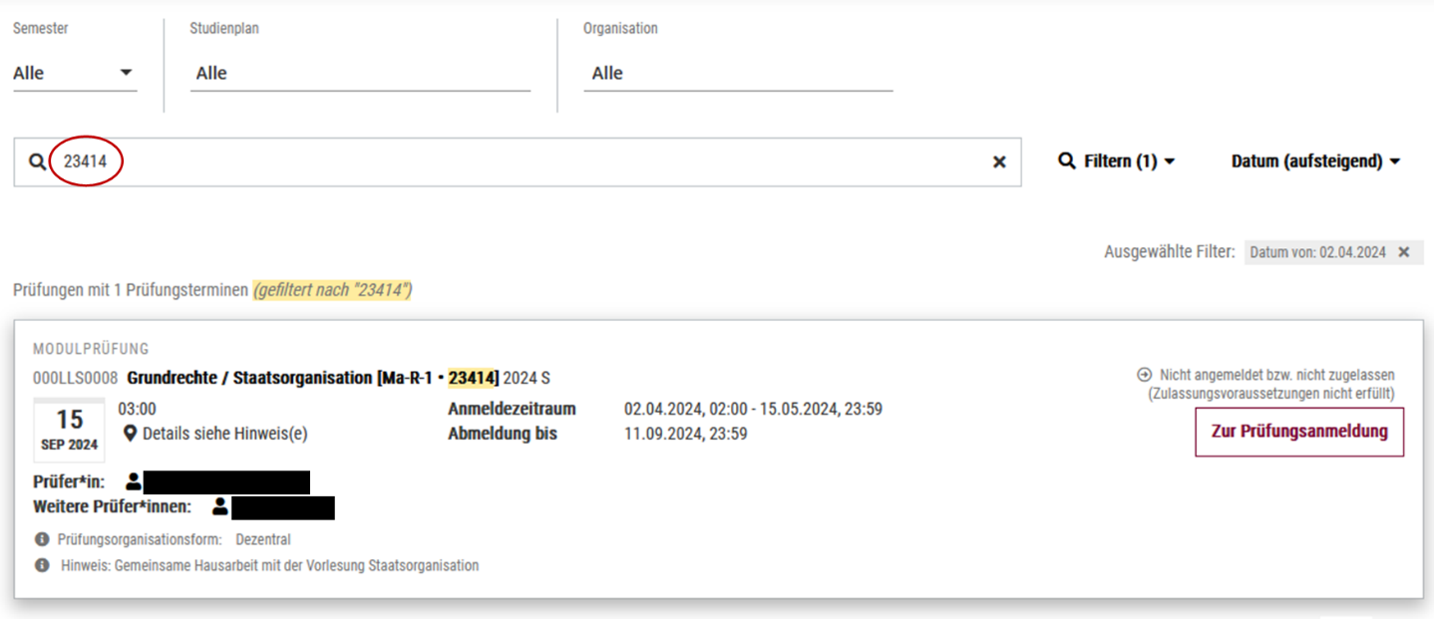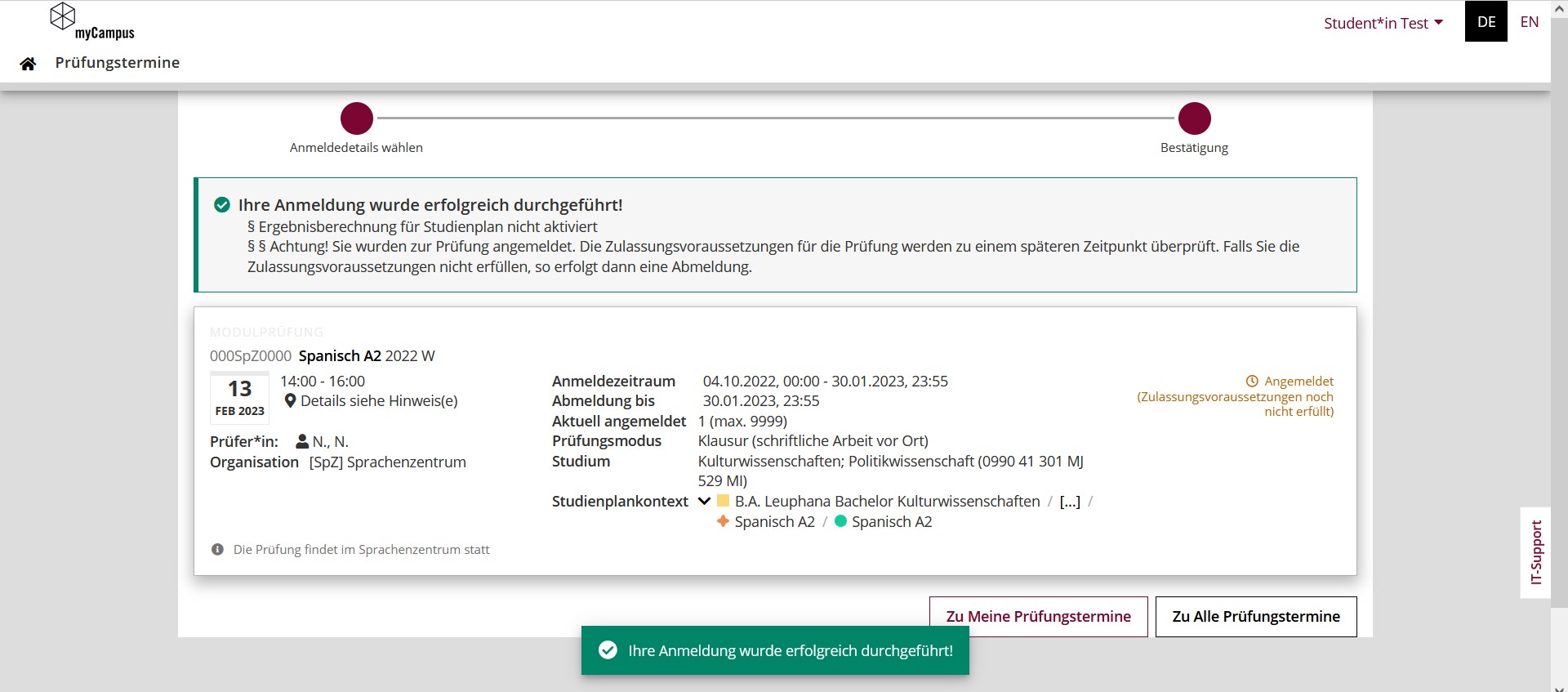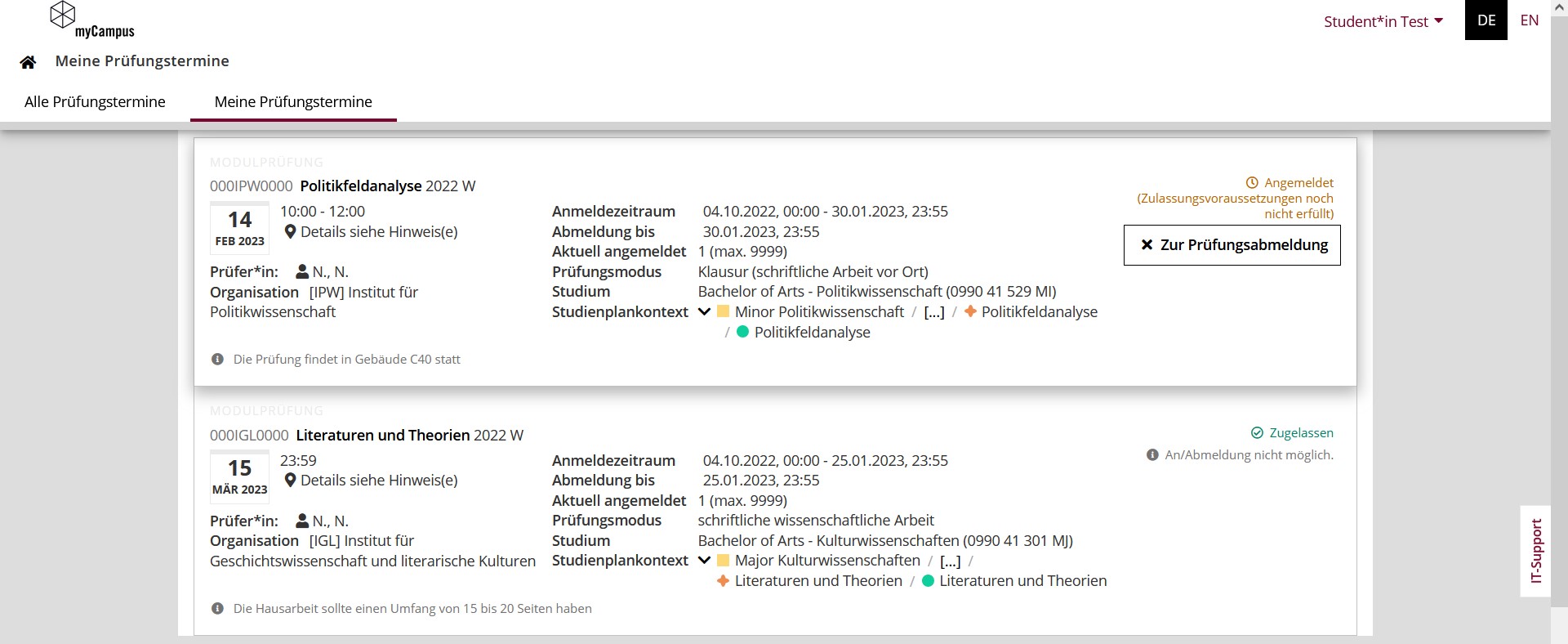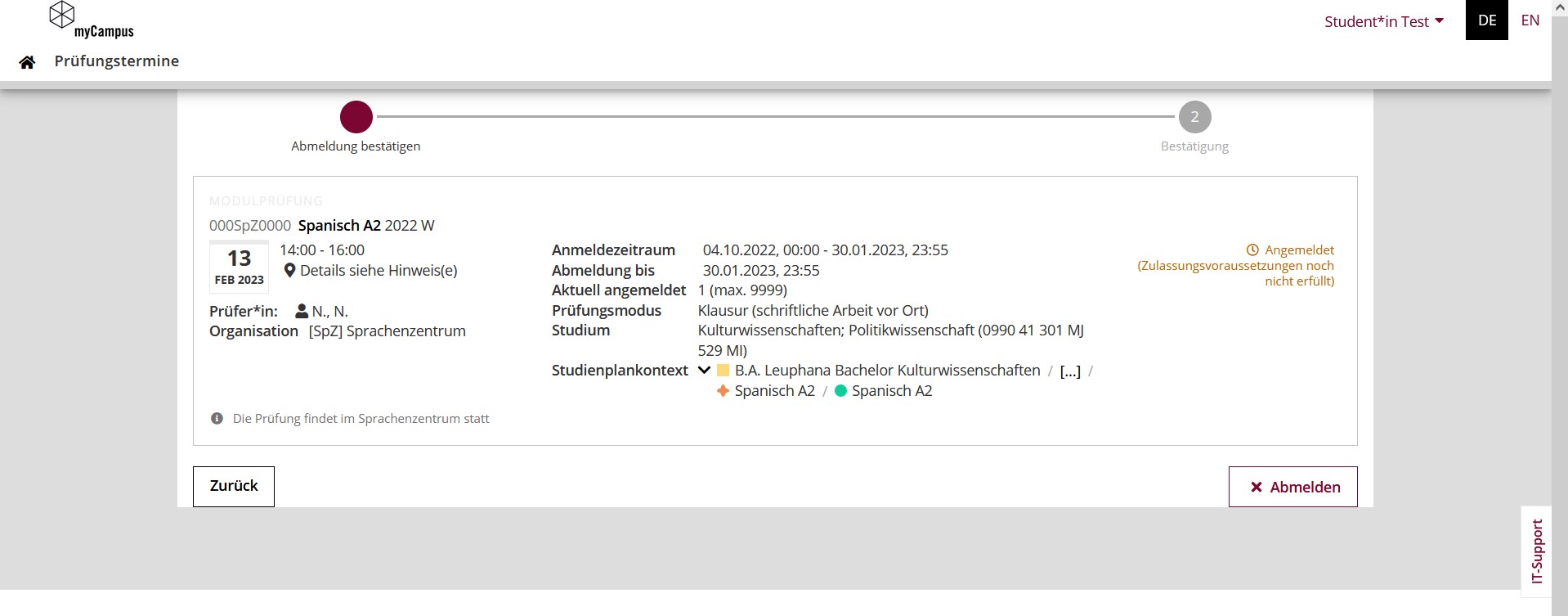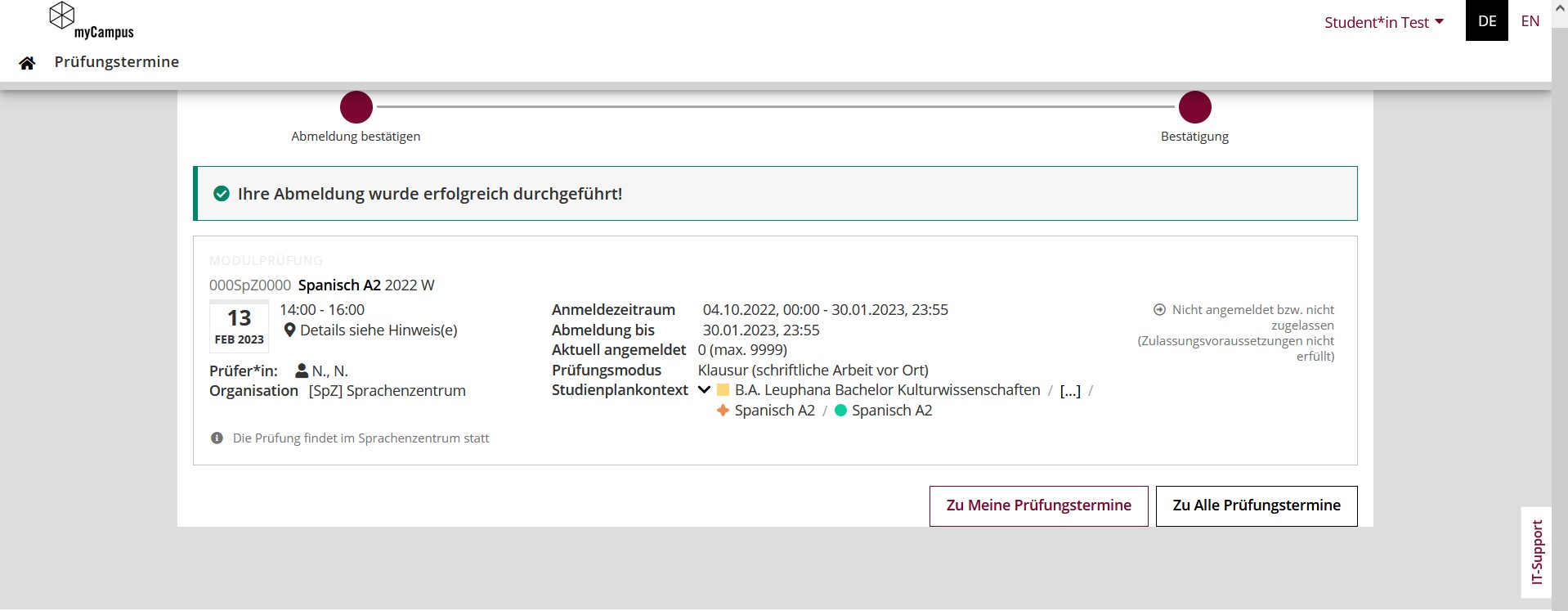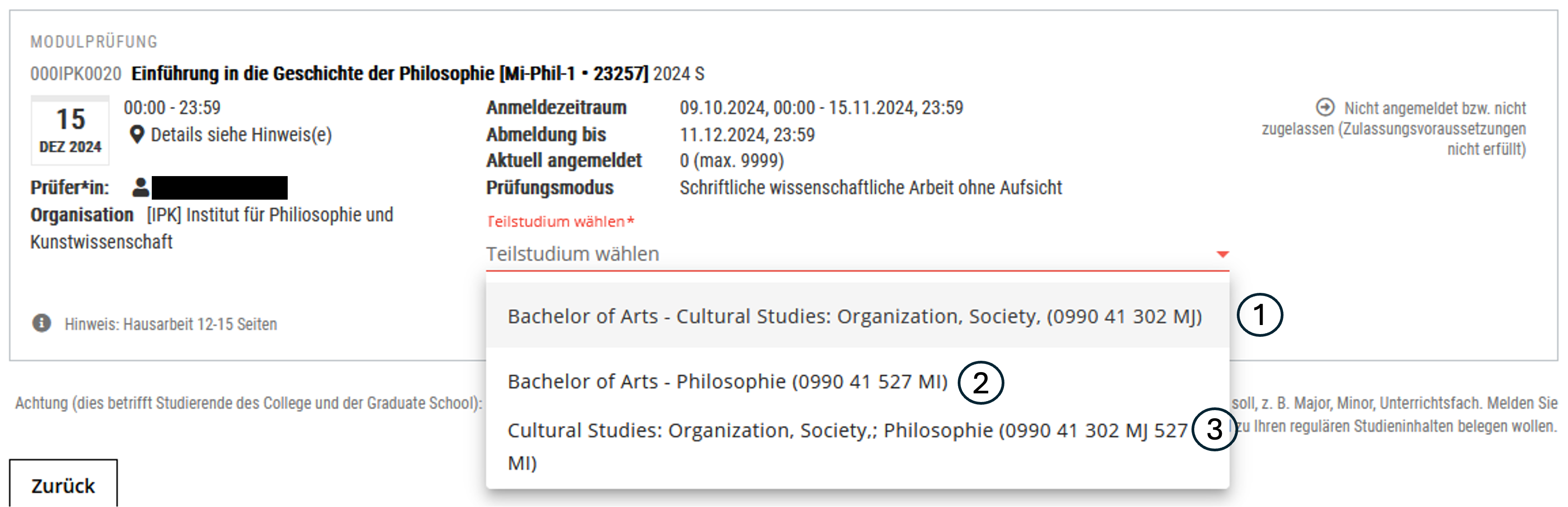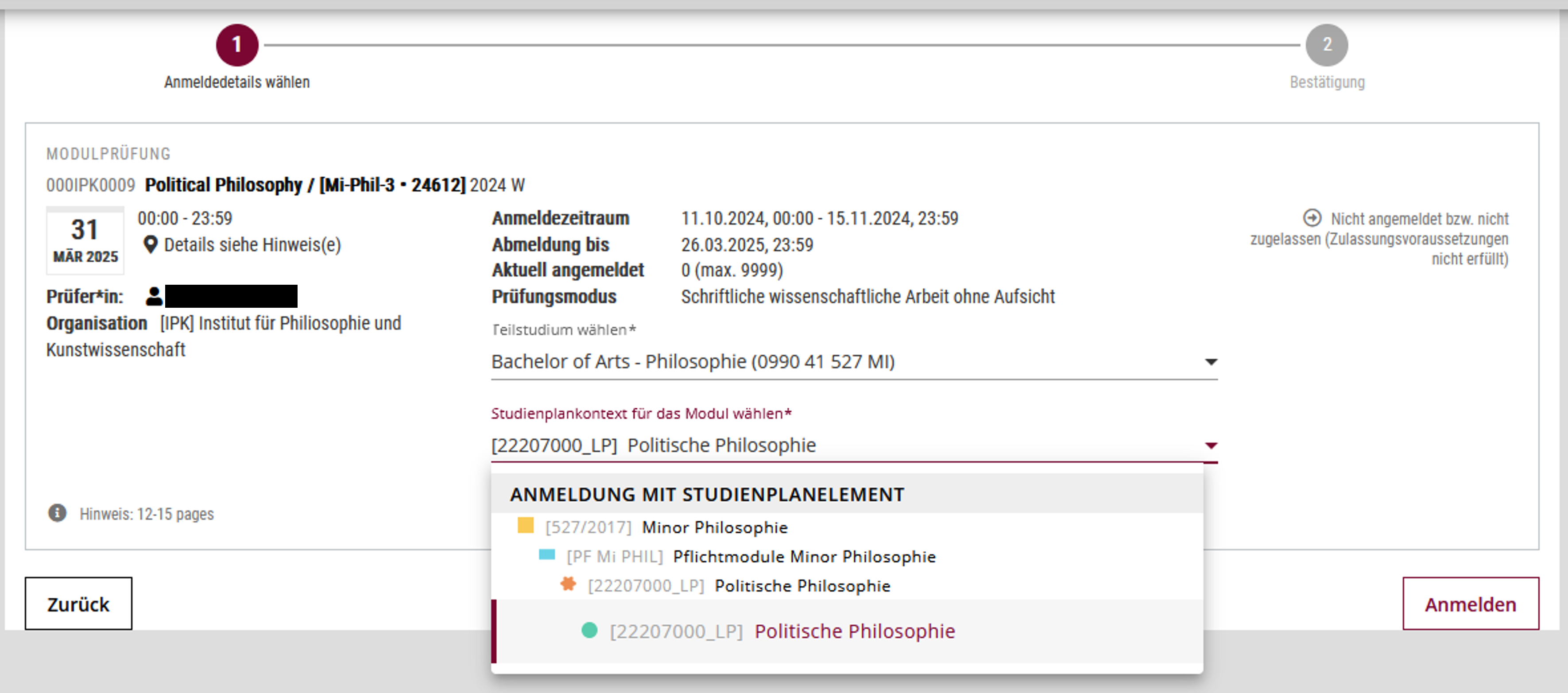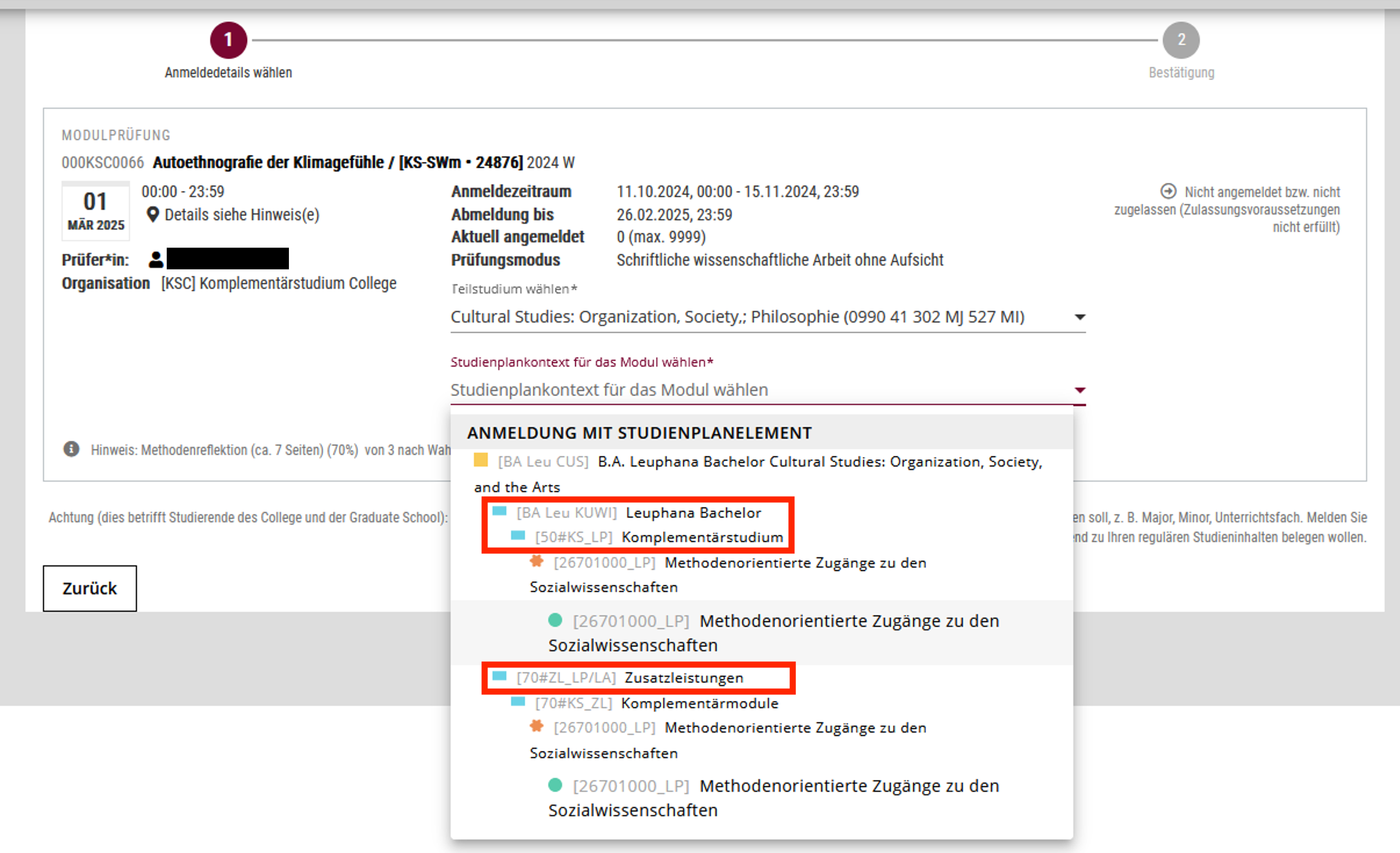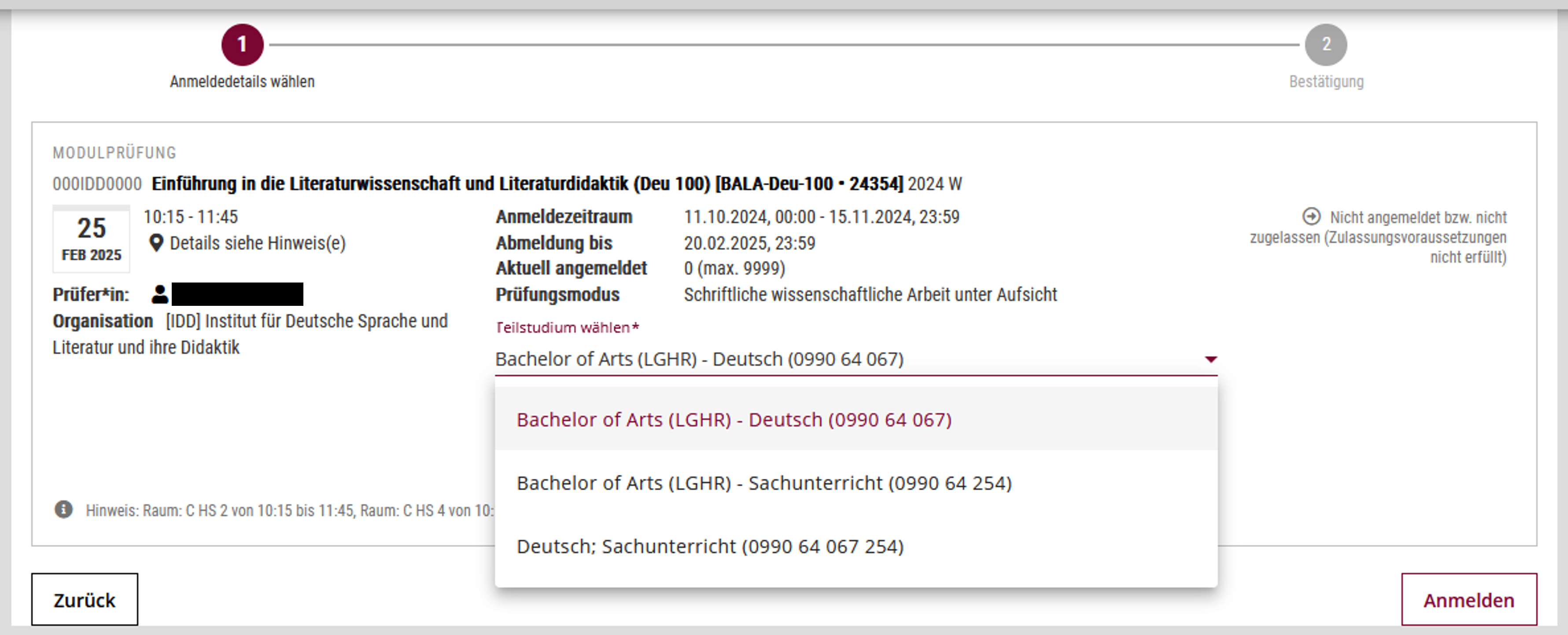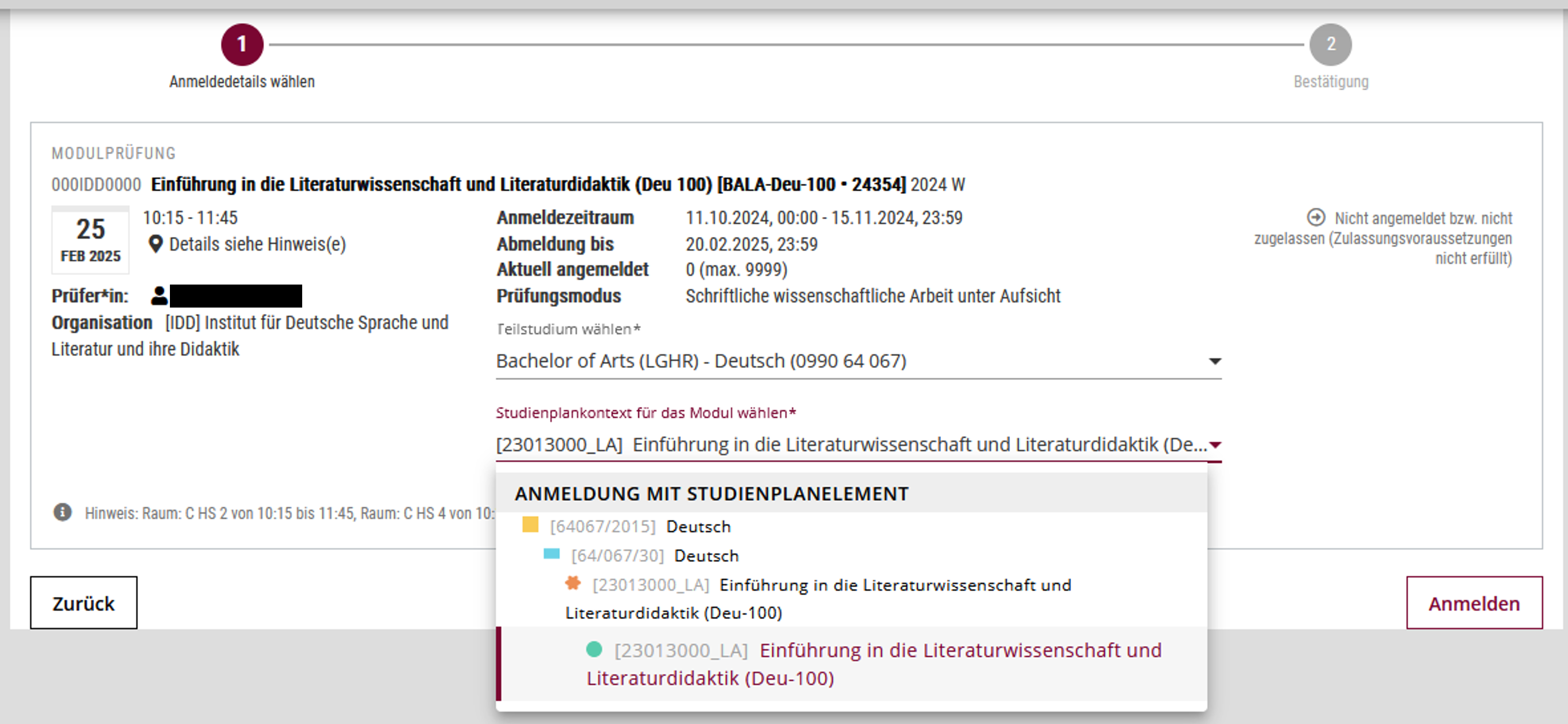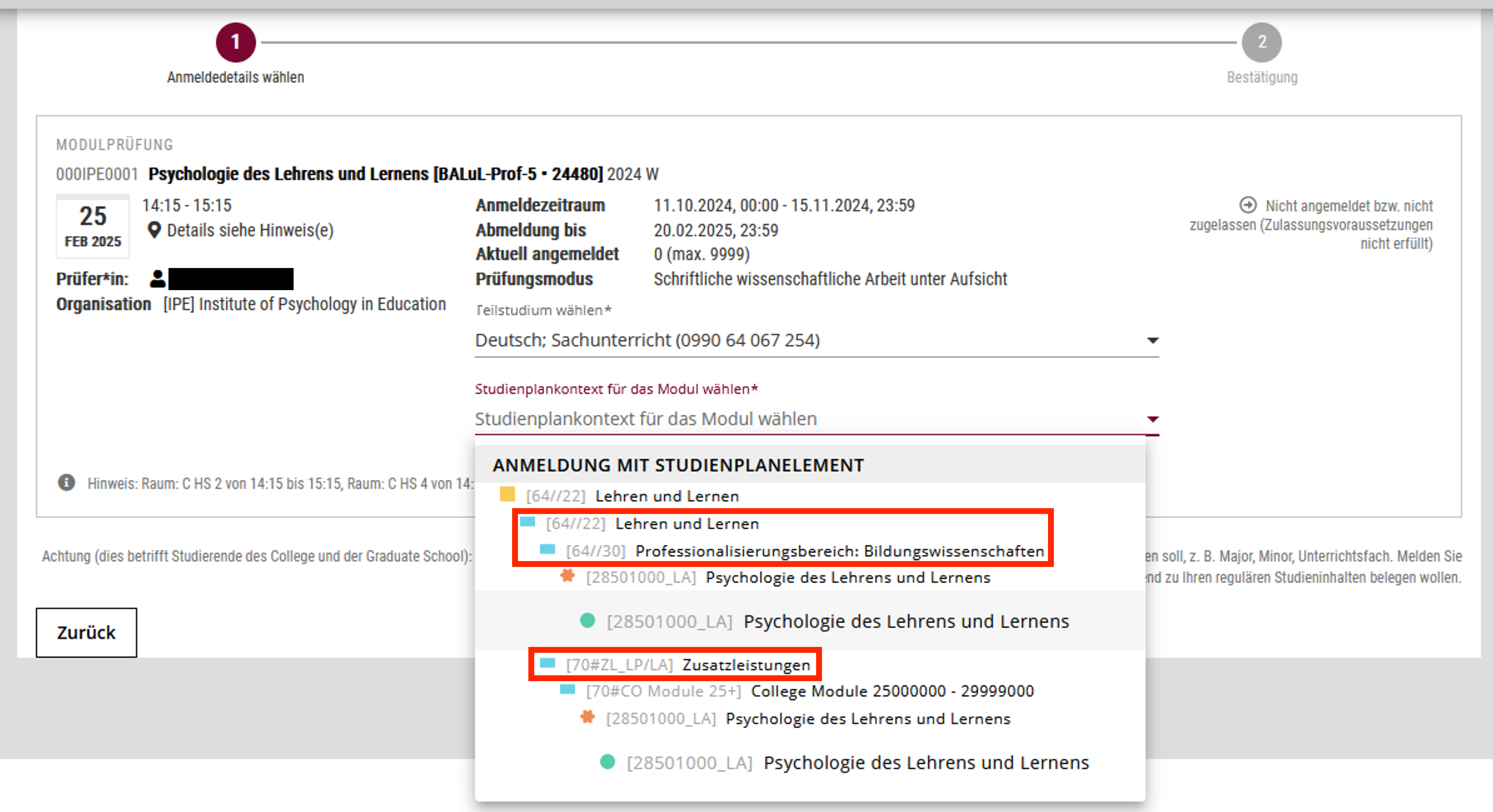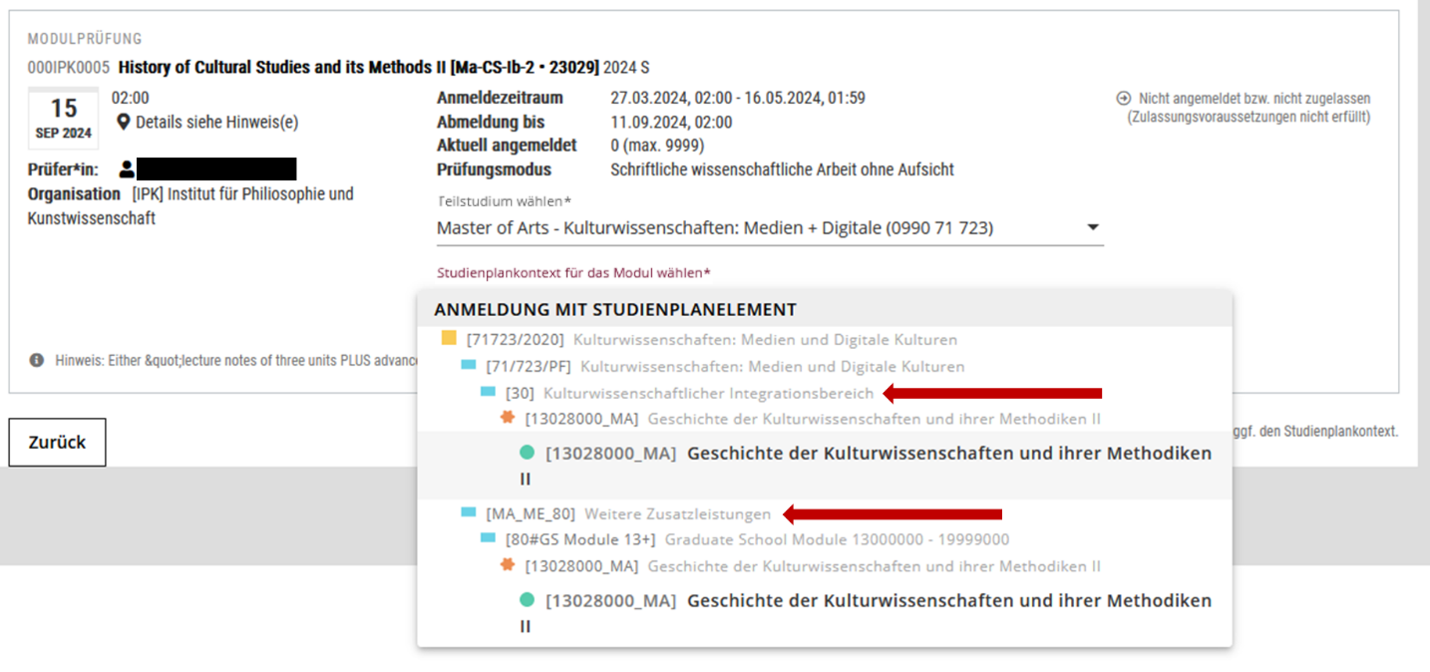Eine Kurzanleitung zur Prüfungsanmeldung können Sie den folgenden PDF-Dokumenten entnehmen:
Beachten Sie auch unser Videotutorial in der Mitte dieser Seite, welches unter den entsprechenden Aufklappelementen zu finden ist!
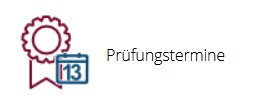
Die An- und Abmeldung zu Prüfungen erfolgt in myCampus in der Applikation „Prüfungstermine“. Rufen Sie die Applikation auf, indem Sie auf das Icon auf der Startseite klicken. Es öffnet sich die Ansicht „Meine Prüfungstermine“. Die Ansicht „Meine Prüfungstermine“ ist leer, wenn noch keine Anmeldungen zu Prüfungen erfolgt sind, denn hier sind lediglich Informationen über angemeldete Prüfungen aufgelistet.

Um alle im System hinterlegten und für Sie zugänglichen Prüfungstermine zu sehen, öffnen Sie in der Applikation „Prüfungstermine“ den Reiter „Alle Prüfungstermine“. Sie können die Prüfungstermine nach Semester, Studiengang, Organisation (z. B. Leuphana Semester oder Komplementärstudium) oder anhand der Suche filtern. Über weitere Filter neben der Suche können Sie die Liste der Prüfungstermine auf einen Zeitraum, einen bestimmten Anmeldestatus, usw. einschränken. Sie können die Liste zudem nach Datum oder Titel sortieren. Klicken Sie auf den Titel eines Prüfungstermins, um mehr Informationen zu erhalten.
Wenn Sie am College oder der Graduate School studieren, können Sie zur schnellen Suche Ihrer Prüfungen die fünfstellige Prüfungsnummer aus myStudy nutzen. Diese wird sowohl in myStudy als auch in myCampus in eckigen Klammern angezeigt.
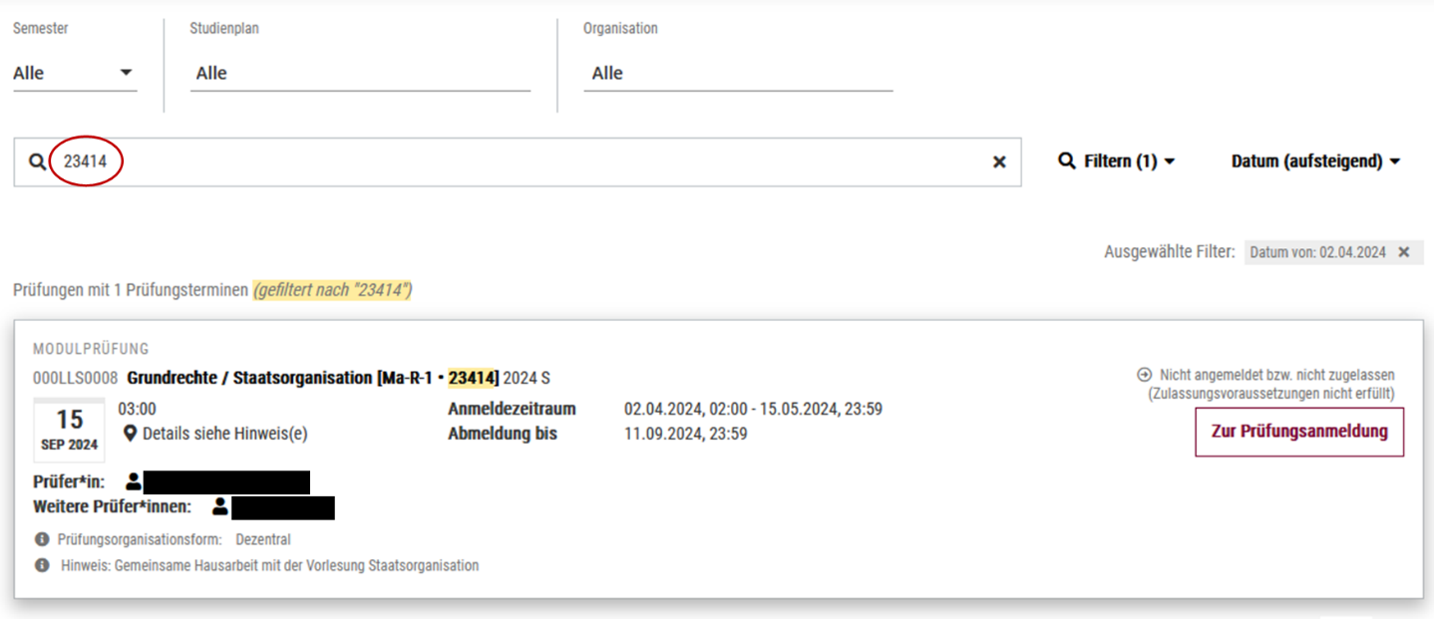
Bitte beachten Sie die Hinweise zum Prüfungstermin (Ort der Veranstaltung, Prüfungszeitraum, usw.):
Wenn es sich um einen Prüfungszeitraum handelt, entspricht das links angegebene Prüfungsdatum dem Beginndatum des Prüfungszeitraums, z. B. „06 Dez 00:00“.
Wenn es sich um eine schriftliche wissenschaftliche Arbeit handelt, entspricht das angegebene Prüfungsdatum dem Abgabetermin, z. B. „06 Dez 23:59“.
Sofern eine Anmeldung zur Prüfung möglich ist, erscheint der Button „Zur Prüfungsanmeldung“. Mit einem Klick auf den Button rufen Sie die Maske für die Prüfungsanmeldung auf. In der Maske müssen Sie das entsprechende Studium und den Studienplankontext, innerhalb dessen die Prüfung abgelegt und angerechnet werden soll, auswählen. Diese Information wird in der Regel vom System vorausgefüllt, Sie müssen die Vorauswahl aber ggf. korrigieren. Achten Sie bitte genau hierauf!
Unter den folgenden Aufklappelementen zeigen wir Ihnen, was Sie bei der Anmeldung für die jeweiligen Studienplankontexte beachten müssen, wie Sie feststellen, ob Sie im richtigen Studienplankontext angemeldet sind, und was Sie bei Fehlern tun müssen.
Leuphana Bachelor mit Major und Minor
Leuphana Bachelor mit Major und Minor
Beachten Sie auch unser Videotutorial am Ende dieses Abschnitts!
Anmeldung im richtigen Studienplankontext
Klicken Sie in der Anmeldemaske für die Prüfung auf das Dropdown-Menü „Teilstudium wählen“. Ihnen werden drei Optionen angeboten:
Ihr Major, betitelt mit dem Abschlussziel, dem Namen des Majors und dem Kürzel „MJ“
Ihr Minor, betitelt mit dem Abschlussziel, dem Namen Ihres Minors und dem Kürzel „MI“
Ihr übergeordnetes Studium, betitelt mit den Namen Ihres Majors und Minors
Anmeldung im Major oder Minor
Anmeldung im Major oder Minor
Um eine Prüfung in einem Modul Ihres Majors oder Minors anzumelden, wählen Sie die entsprechende Option mit MJ oder MI aus dem Dropdown-Menü „Teilstudium wählen“ aus. Klicken Sie dann auf das Dropdown-Menü „Studienplankontext für das Modul wählen“. Wählen Sie hier die passende Option mit dem Namen des Moduls aus. Meist wird nur eine Option angezeigt.
Wenn Sie ein Modul im Rahmen Ihres Studiums in verschiedenen Bereichen – bspw. aufgrund verschiedener Schwerpunktbereiche – belegen können, werden ggf. mehrere Optionen angezeigt. Wählen Sie dann die Option, die an dem richtigen Bereich hängt. Bereiche erkennen Sie am Rechtecksymbol im Strukturbaum.
Klicken Sie anschließend auf den Button „Anmelden“.
Beispiel: Anmeldung einer Prüfung im Leuphana Bachelor mit Major Cultural Studies und Minor Philosophie
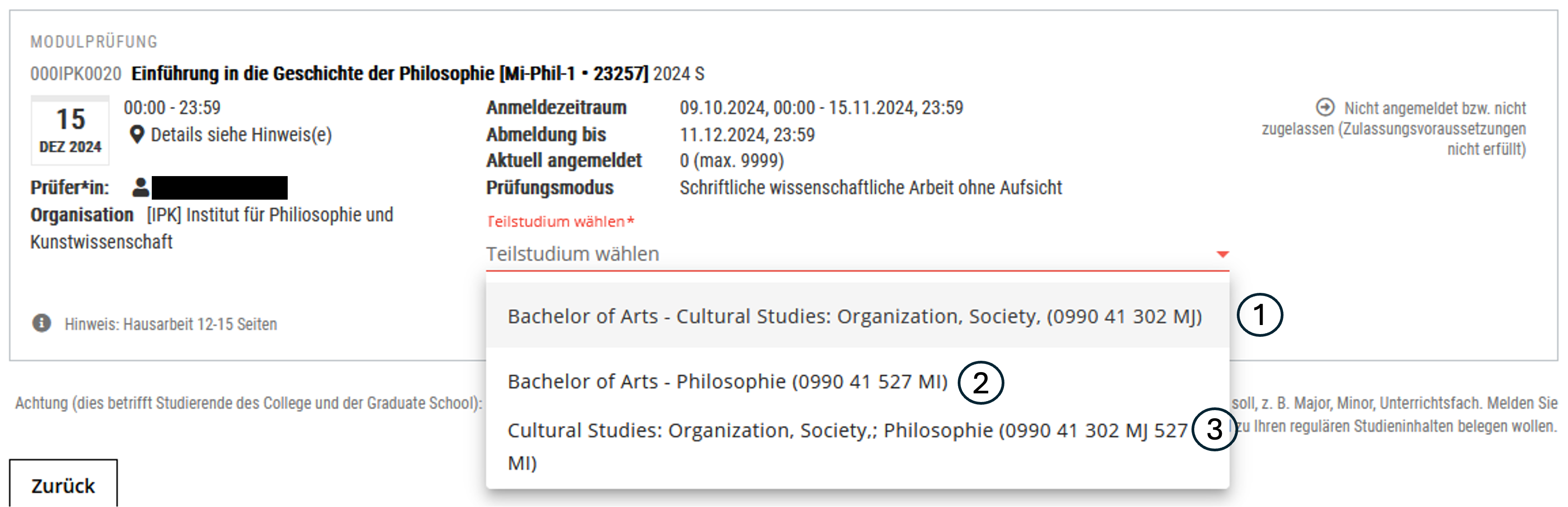
Bei der Prüfung handelt es sich um ein Pflichtmodul des Minors, daher muss der Studienplankontext des Minors ausgewählt werden:
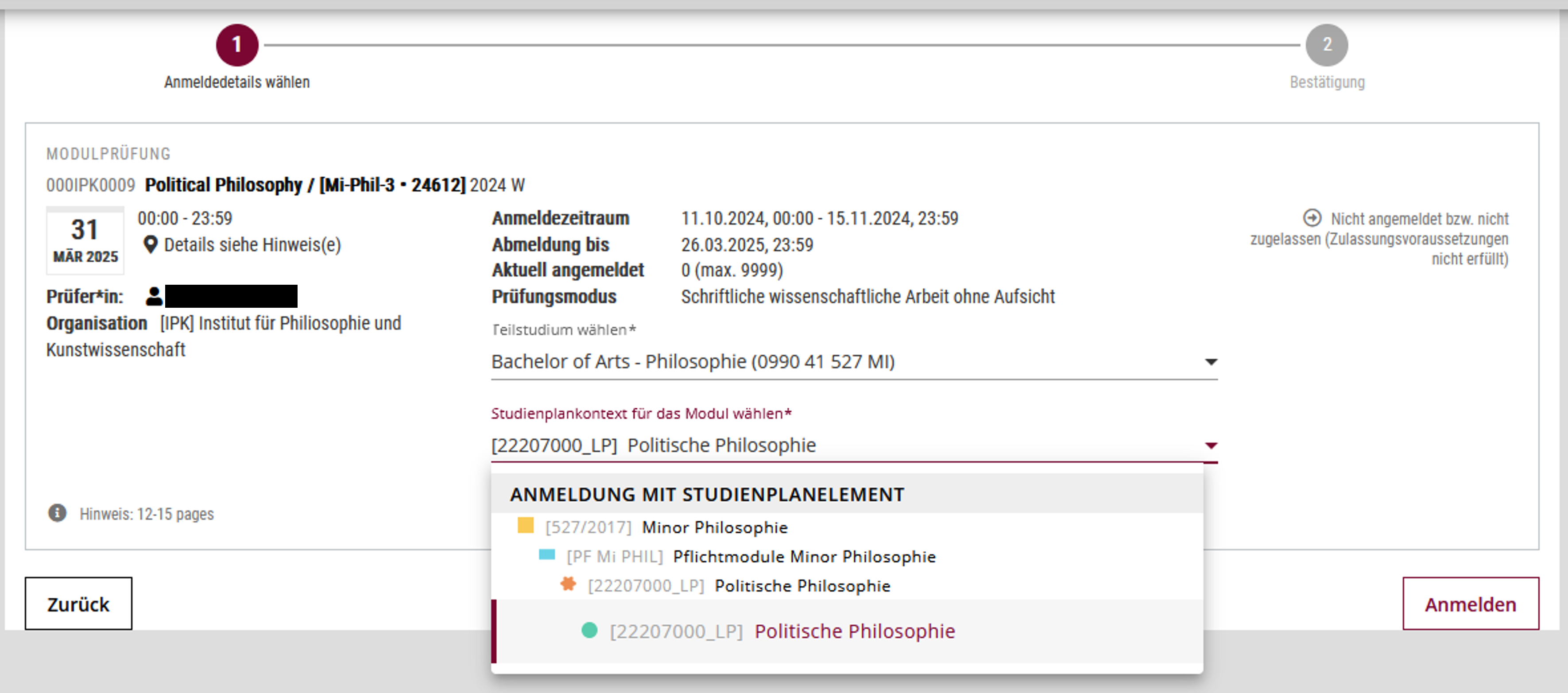
Anmeldung im Leuphana Semester oder Komplementärstudium oder Anmeldung einer Zusatzleistung
Anmeldung im Leuphana Semester oder Komplementärstudium oder Anmeldung einer Zusatzleistung
Um eine Prüfung im Leuphana Semester, im Komplementärstudium oder als Zusatzleistung anzumelden, wählen Sie Ihr übergeordnetes Studium, das aus Major und Minor zusammengesetzt ist, aus dem Dropdown-Menü „Teilstudium wählen“ aus. Klicken Sie dann auf das Dropdown-Menü „Studienplankontext für das Modul wählen“. In der Regel werden mehrere Optionen angezeigt. Wählen Sie dann die Option, die an dem richtigen Bereich hängt. Bereiche erkennen Sie am Rechtecksymbol im Strukturbaum.
Wählen Sie die Option im Bereich „Zusatzleistungen“ wirklich nur, wenn Sie die Prüfungsleistung als Zusatzleistung und nicht im Rahmen des Leuphana Semesters, Komplementärstudiums oder Ihres Majors oder Minors erbringen möchten!
Klicken Sie anschließend auf den Button „Anmelden“.
Beispiel: Anmeldung einer Prüfung im Komplementärstudium
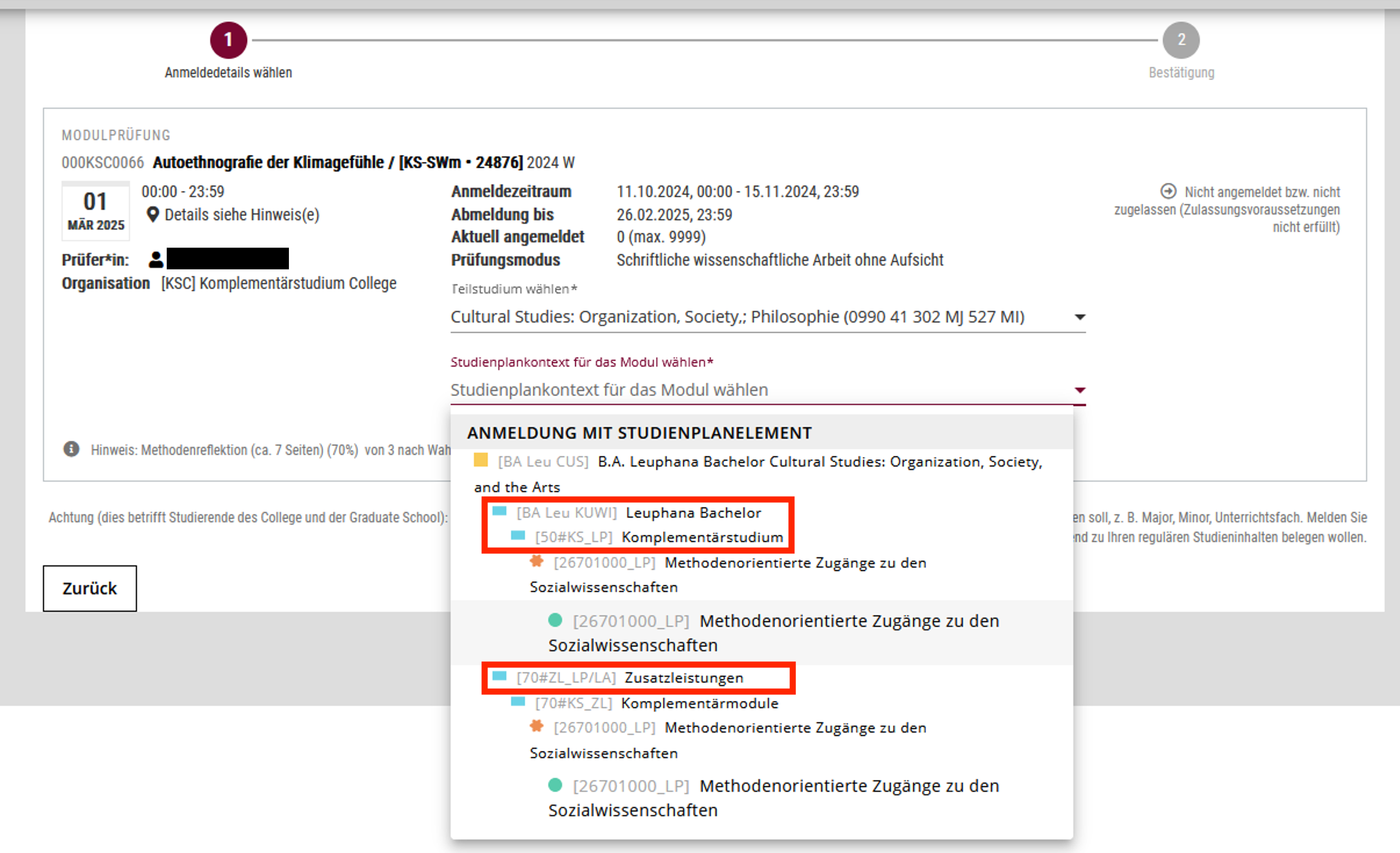
Korrektur einer Anmeldung in einem falschen Studienplankontext
Wenn Sie festgestellt haben, dass Sie im falschen Studienplankontext angemeldet sind, korrigieren Sie dies bitte selbständig während der Anmeldephase!
Nehmen Sie zunächst eine Abmeldung vom Prüfungstermin vor. Im Anschluss melden Sie sich erneut mit dem richtigen Studienplankontext an.
Was tun, wenn ich meine fehlerhafte Anmeldung außerhalb der Prüfungsanmeldephasen bemerke?
Bitte füllen Sie dieses Formular aus. Geben Sie das Formular persönlich im Infoportal in Gebäude 8 im EG ab oder senden Sie es unter Angabe Ihres Studiengangs und Majors im Betreff der E-Mail an studierendenservice@leuphana.de.
Videotutorial zur Anmeldung im richtigen Studienplankontext
Lehramtsstudiengänge
Lehramtsstudiengänge
Beachten Sie auch unser Videotutorial am Ende dieses Abschnitts!
Anmeldung im richtigen Studienplankontext
Klicken Sie in der Anmeldemaske für die Prüfung auf das Dropdown-Menü „Teilstudium wählen“. Ihnen werden drei Optionen angeboten:
Ihr erstes Unterrichtsfach, betitelt mit dem Abschlussziel und dem Namen des Unterrichtsfachs
Ihr zweites Unterrichtsfach, betitelt mit dem Abschlussziel und dem Namen des Unterrichtsfachs
Ihr übergeordnetes Studium, betitelt mit den Namen Ihres ersten und zweiten Unterrichtsfachs
Anmeldung in einem Unterrichtsfach
Anmeldung in einem Unterrichtsfach
Um eine Prüfung in einem Modul eines Ihrer Unterrichtsfächer anzumelden, wählen Sie die Option mit dem entsprechenden Fach aus dem Dropdown-Menü „Teilstudium wählen“ aus. Klicken Sie dann auf das Dropdown-Menü „Studienplankontext für das Modul wählen“. Wählen Sie hier die passende Option mit dem Namen des Moduls aus. Meist wird nur eine Option angezeigt.
Wenn Sie ein Modul im Rahmen Ihres Studiums in verschiedenen Bereichen – bspw. aufgrund verschiedener Schwerpunktbereiche – belegen können, werden ggf. mehrere Optionen angezeigt. Wählen Sie dann die Option, die an dem richtigen Bereich hängt. Bereiche erkennen Sie am Rechtecksymbol im Strukturbaum.
Klicken Sie anschließend auf den Button „Anmelden“.
Beispiel: Anmeldung einer Prüfung im Bachelor Lehren und Lernen mit den Unterrichtsfächern Deutsch und Sachunterricht
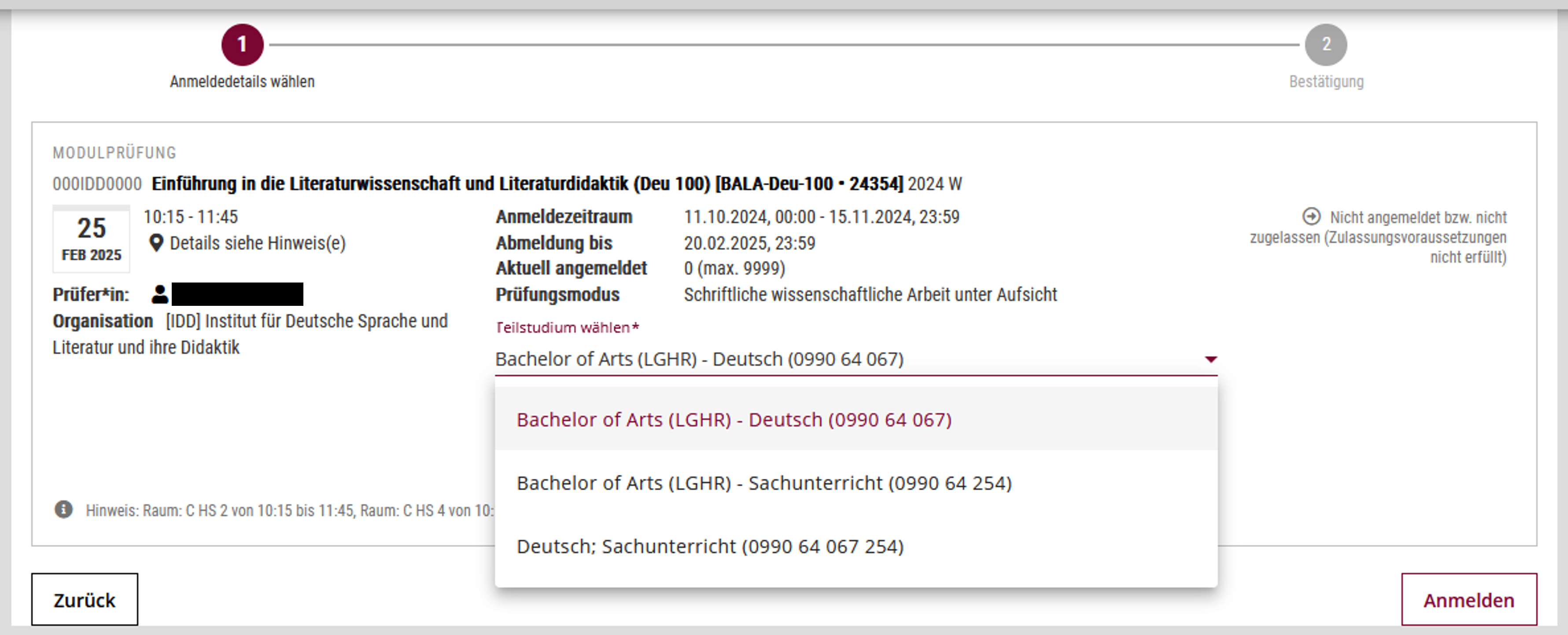
Bei der Prüfung handelt es sich um ein Pflichtmodul des Unterrichtsfachs Deutsch. Das Modul kann nicht auch in einem anderen Bereich belegt werden. Daher kann nur der Studienplankontext des Unterrichtsfach Deutsch ausgewählt werden:
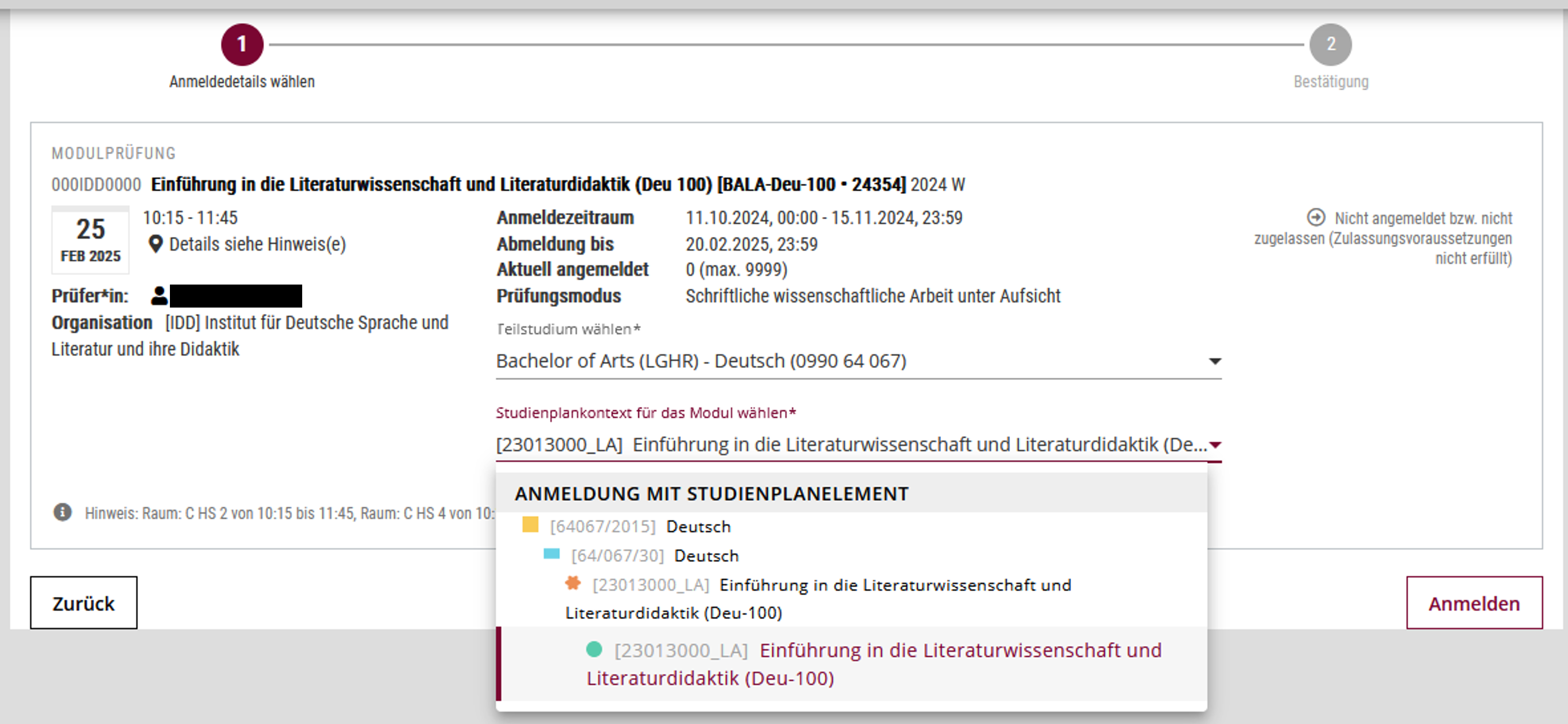
Anmeldung in einem nicht unterrichtsfachspezifischen Bereich (z. B. Professionalisierungsbereich), im Leuphana Semester oder Komplementärstudium oder Anmeldung einer Zusatzleistung
Anmeldung in einem nicht unterrichtsfachspezifischen Bereich (z. B. Professionalisierungsbereich), im Leuphana Semester oder Komplementärstudium oder Anmeldung einer Zusatzleistung
Um eine Prüfung in einem nicht unterrichtsfachspezifischen Bereich (z. B. Professionalisierungsbereich), im Leuphana Semester, im Komplementärstudium oder als Zusatzleistung anzumelden, wählen Sie Ihr übergeordnetes Studium, das aus beiden Unterrichtsfächern zusammengesetzt ist, aus dem Dropdown-Menü „Teilstudium wählen“ aus. Klicken Sie dann auf das Dropdown-Menü „Studienplankontext für das Modul wählen“. In der Regel werden mehrere Optionen angezeigt. Wählen Sie dann die Option, die an dem richtigen Bereich hängt. Bereiche erkennen Sie am Rechtecksymbol im Strukturbaum.
Wählen Sie die Option im Bereich „Zusatzleistungen“ wirklich nur, wenn Sie die Prüfungsleistung als Zusatzleistung und nicht im Rahmen eines nicht unterrichtsfachspezifischen Bereichs, des Leuphana Semesters, Komplementärstudiums oder eines Ihrer Unterrichtsfächer erbringen möchten!
Klicken Sie anschließend auf den Button „Anmelden“.
Beispiel: Anmeldung einer Prüfung im Professionalisierungsbereich Bildungswissenschaften
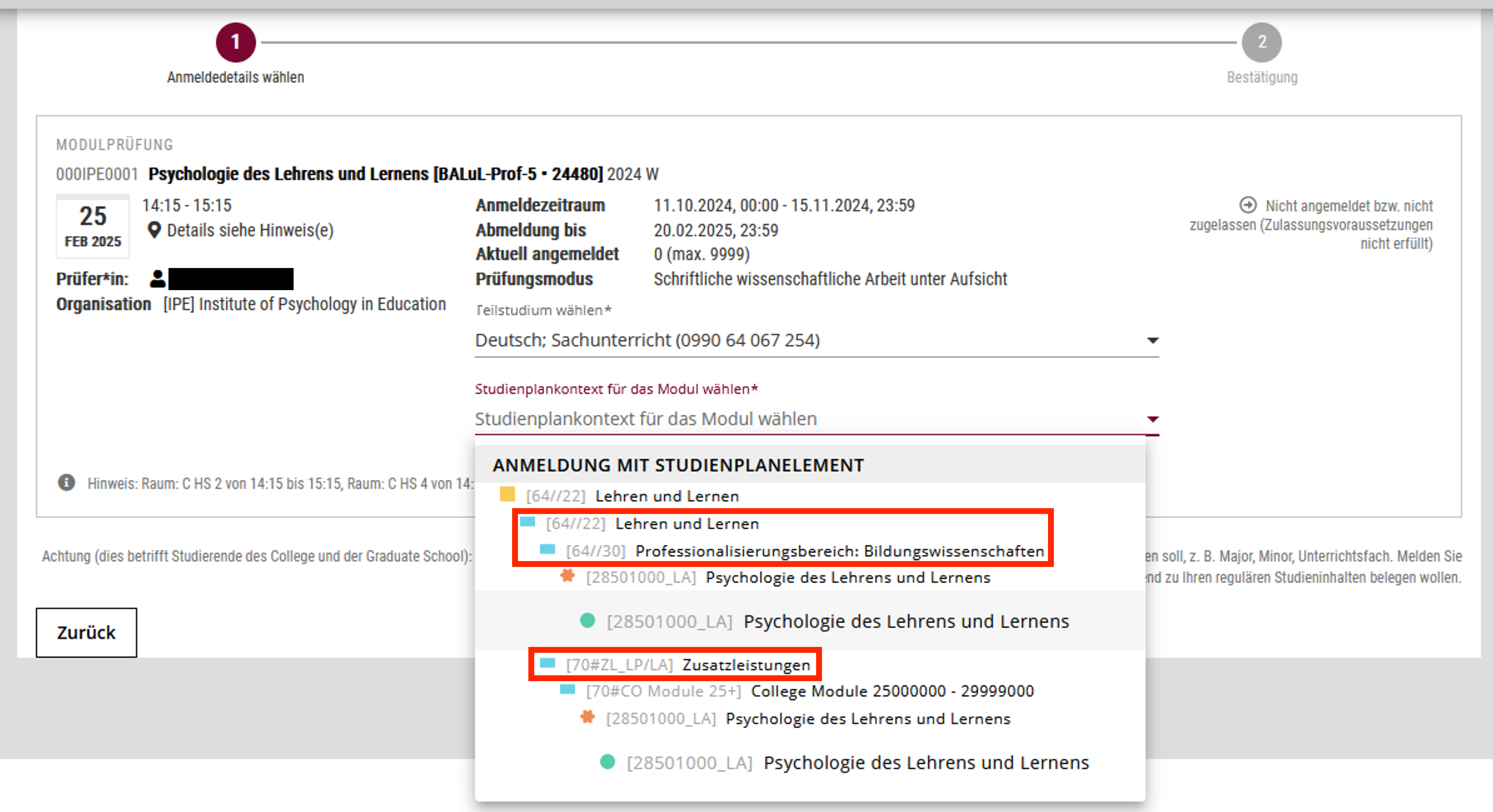
Korrektur einer Anmeldung in einem falschen Studienplankontext
Wenn Sie festgestellt haben, dass Sie im falschen Studienplankontext angemeldet sind, korrigieren Sie dies bitte selbständig während der Anmeldephase!
Nehmen Sie zunächst eine Abmeldung vom Prüfungstermin vor. Im Anschluss melden Sie sich erneut mit dem richtigen Studienplankontext an.
Was tun, wenn ich meine fehlerhafte Anmeldung außerhalb der Prüfungsanmeldephasen bemerke?
Bitte füllen Sie dieses Formular aus. Geben Sie das Formular persönlich im Infoportal in Gebäude 8 im EG ab oder senden Sie es unter Angabe Ihres Studiengangs und Majors im Betreff der E-Mail an studierendenservice@leuphana.de.
Videotutorial zur Anmeldung im richtigen Studienplankontext
Masterprogramme der Graduate School und alle Studiengänge der Professional School
Masterprogramme der Graduate School und alle Studiengänge der Professional School
Beachten Sie auch unser Videotutorial am Ende dieses Abschnitts!
Anmeldung im richtigen Studienplankontext
Um eine Prüfung anzumelden, klicken Sie auf das Dropdown-Menü „Teilstudium wählen“ wählen. In der Regel werden mehrere Optionen angezeigt. Wählen Sie dann die Option, die an dem richtigen Bereich hängt. Bereiche erkennen Sie am Rechtecksymbol im Strukturbaum.
Wählen Sie die Option im Bereich „Weitere Zusatzleistungen“ wirklich nur, wenn Sie die Prüfungsleistung als Zusatzleistung und nicht im Rahmen Ihres regulären Studiums erbringen möchten!
Klicken Sie anschließend auf den Button „Anmelden“.
Beispiel: Anmeldung einer Prüfung im Masterprogramm Kulturwissenschaften: Medien und Digitale Kulturen
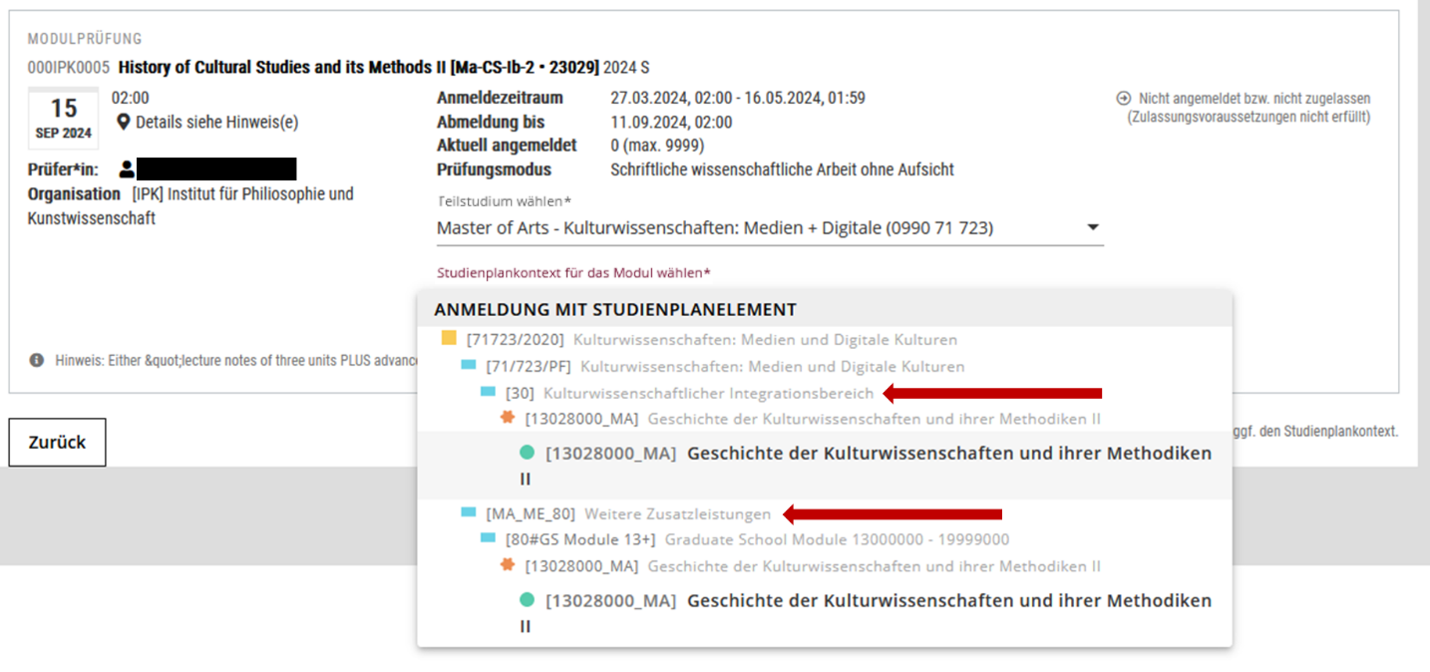
Korrektur einer Anmeldung in einem falschen Studienplankontext
Wenn Sie festgestellt haben, dass Sie im falschen Studienplankontext angemeldet sind, korrigieren Sie dies bitte selbständig während der Anmeldephase!
Nehmen Sie zunächst eine Abmeldung vom Prüfungstermin vor. Im Anschluss melden Sie sich erneut mit dem richtigen Studienplankontext an.
Was tun, wenn ich meine fehlerhafte Anmeldung außerhalb der Prüfungsanmeldephasen bemerke?
Bitte füllen Sie dieses Formular aus. Geben Sie das Formular persönlich im Infoportal in Gebäude 8 im EG ab oder senden Sie es unter Angabe Ihres Studiengangs und Majors im Betreff der E-Mail an studierendenservice@leuphana.de.
Videotutorial zur Anmeldung im richtigen Studienplankontext
Achten Sie unbedingt darauf, die o. g. Schritte zur Auswahl des richtigen Studienplankontexts zu befolgen! Weiterführende Details zum Thema „Studienplankontext“ finden Sie auf dieser Anleitungsseite.
Sollten Sie Anmeldeschwierigkeiten haben, kann dies an folgenden Umständen liegen:
Der Anmeldezeitraum hat noch nicht begonnen
Der Anmeldezeitraum ist abgelaufen
Die Prüfung liegt in der Vergangenheit
Nach der Anmeldung erscheint eine Bestätigungsmeldung. Über die Buttons können Sie entweder zur Ansicht „Meine Prüfungstermine“ oder zu „Alle Prüfungstermine“ wechseln. Überprüfen Sie in der Ansicht „Meine Prüfungstermine“, ob Ihre Prüfungsanmeldung erfolgreich war.
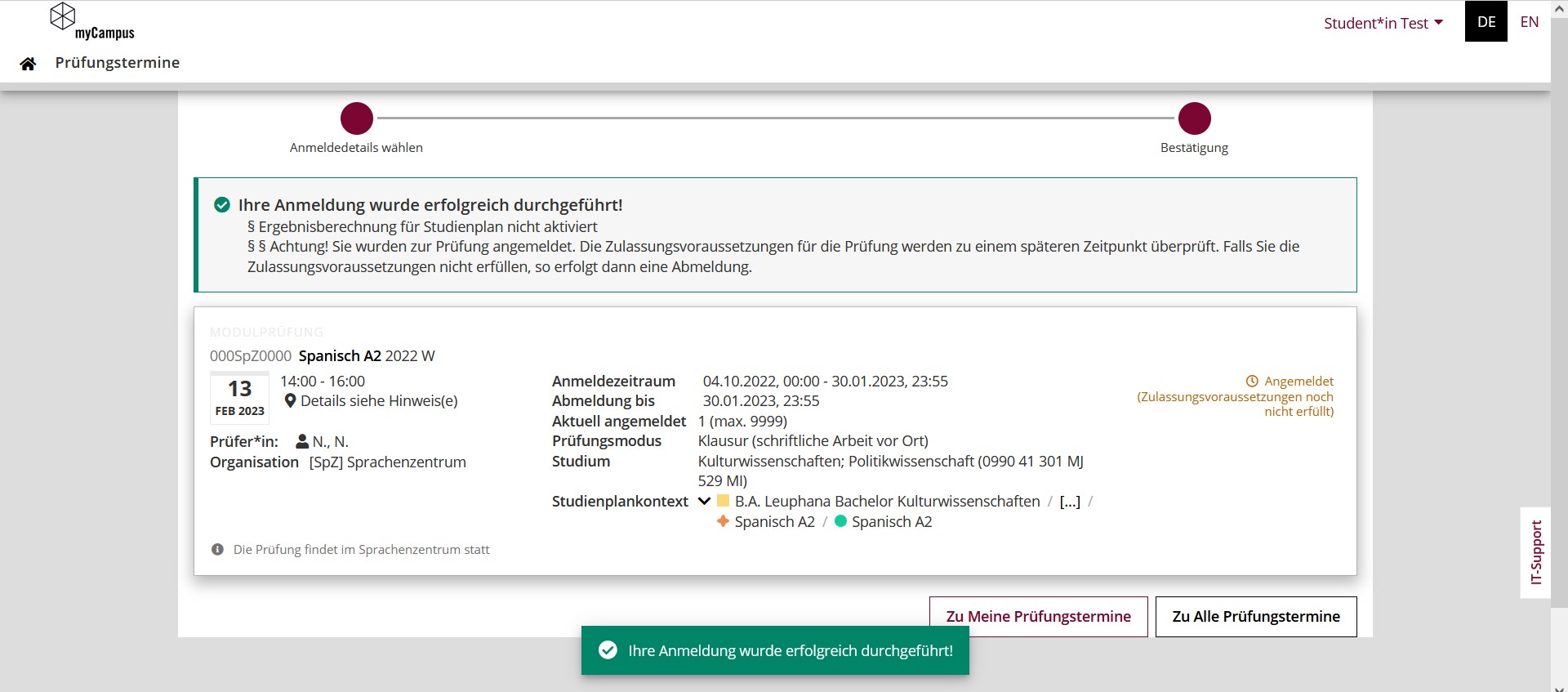
Eine erfolgreiche Prüfungsanmeldung erkennen Sie daran, dass der Termin in der Ansicht „Meine Prüfungstermine“ mit dem Status „Angemeldet (Zulassungsvoraussetzungen noch nicht erfüllt)“ oder „Zugelassen“ angezeigt wird.
Bestimmte Prüfungstermine erfordern gewisse Voraussetzungen für die Prüfungsanmeldung. Ihre Anmeldung besteht daher zunächst nur unter Vorbehalt und wird von der verantwortlichen Lehrperson geprüft (Status „Angemeldet (Zulassungsvoraussetzungen noch nicht erfüllt)“.
Wenn Sie die Voraussetzungen für die Teilnahme am Prüfungstermin erfüllen, springt der Status in Ihrer Ansicht auf „Zugelassen“.
Wenn Sie die Voraussetzungen für die Teilnahme am Prüfungstermin nicht erfüllen, werden Sie nicht zugelassen und von der Prüfung abgemeldet. Der Termin erscheint dann nicht mehr in der Ansicht „Meine Prüfungstermine“.
Um sich von einer Prüfung abzumelden, klicken Sie in der Ansicht „Meine Prüfungstermine auf den Button „Zur Prüfungsabmeldung“. Klicken Sie anschließend in der sich nun öffnenden Maske auf den Button „Abmelden“.
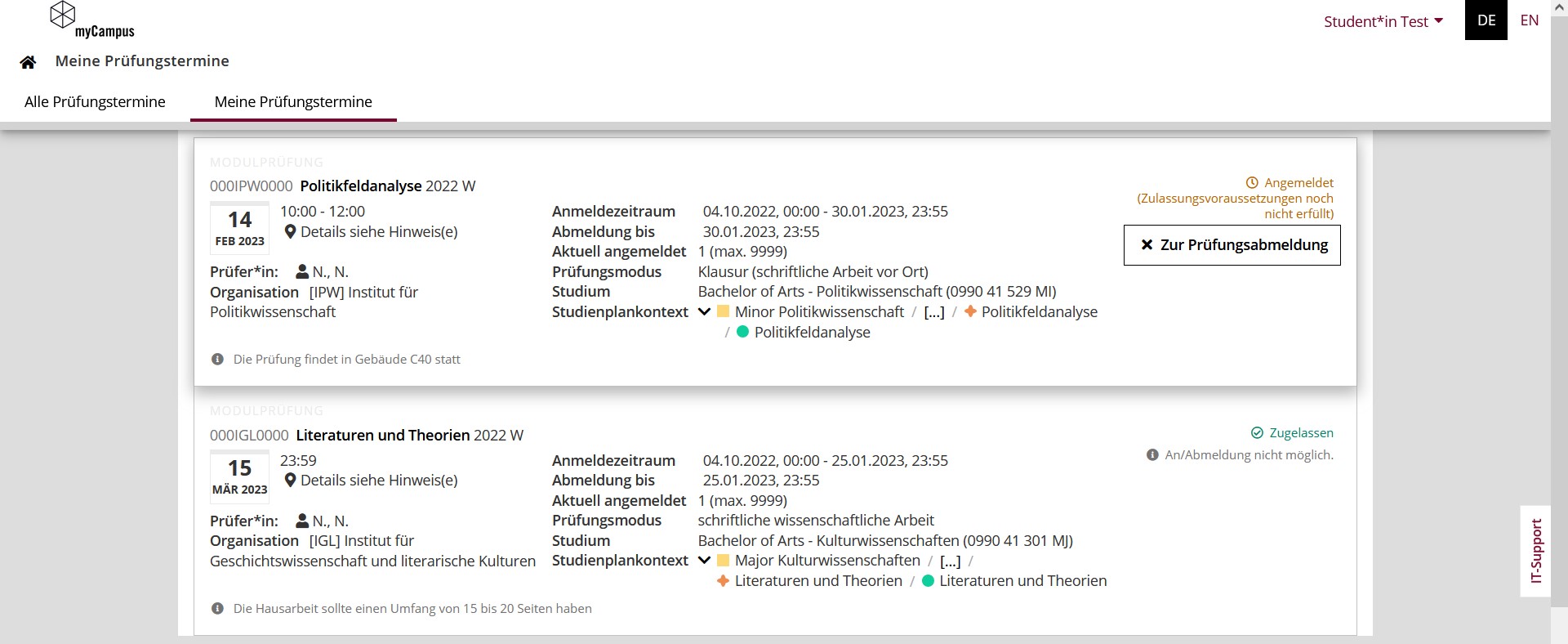
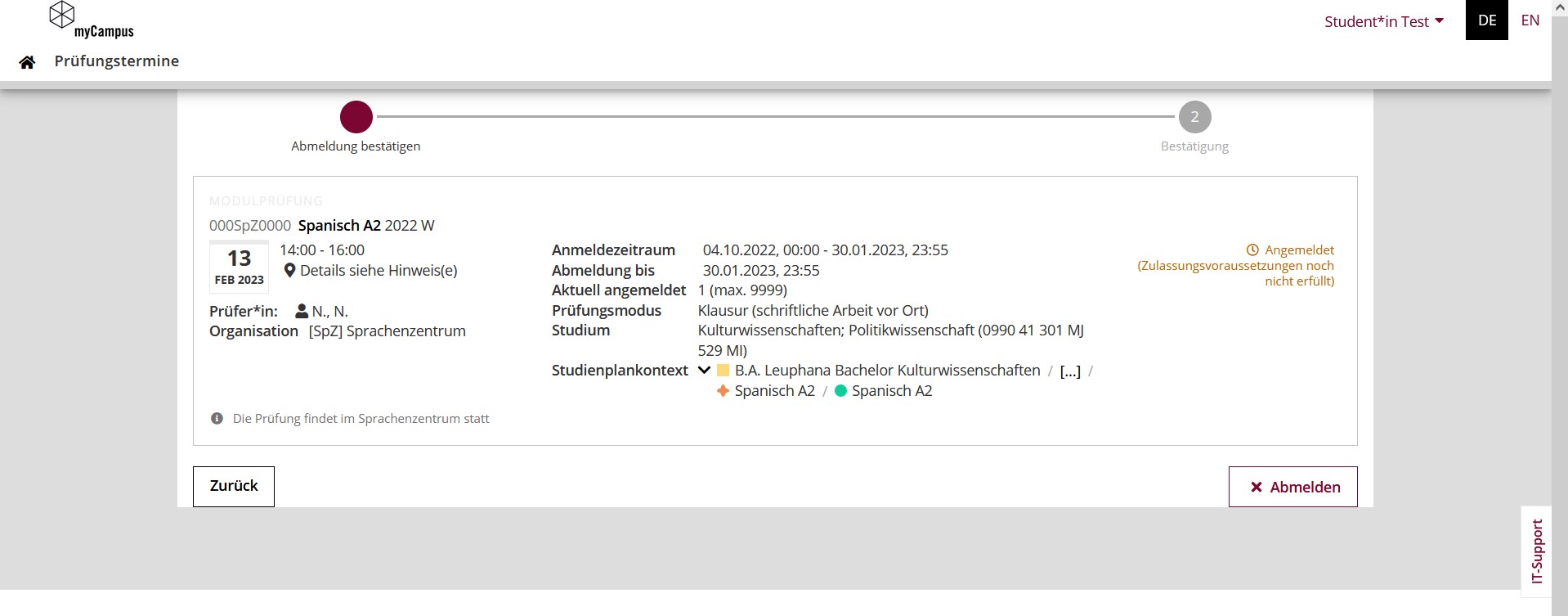
Eine Bestätigung der Prüfungsabmeldung erscheint. Im Anschluss können Sie per Klick auf den entsprechenden Button wahlweise zur Anzeige „Meine Prüfungstermine“ oder zu „Alle Prüfungstermine“ zurückkehren. Der Termin steht nun nicht mehr in der Liste „Meine Prüfungstermine“.
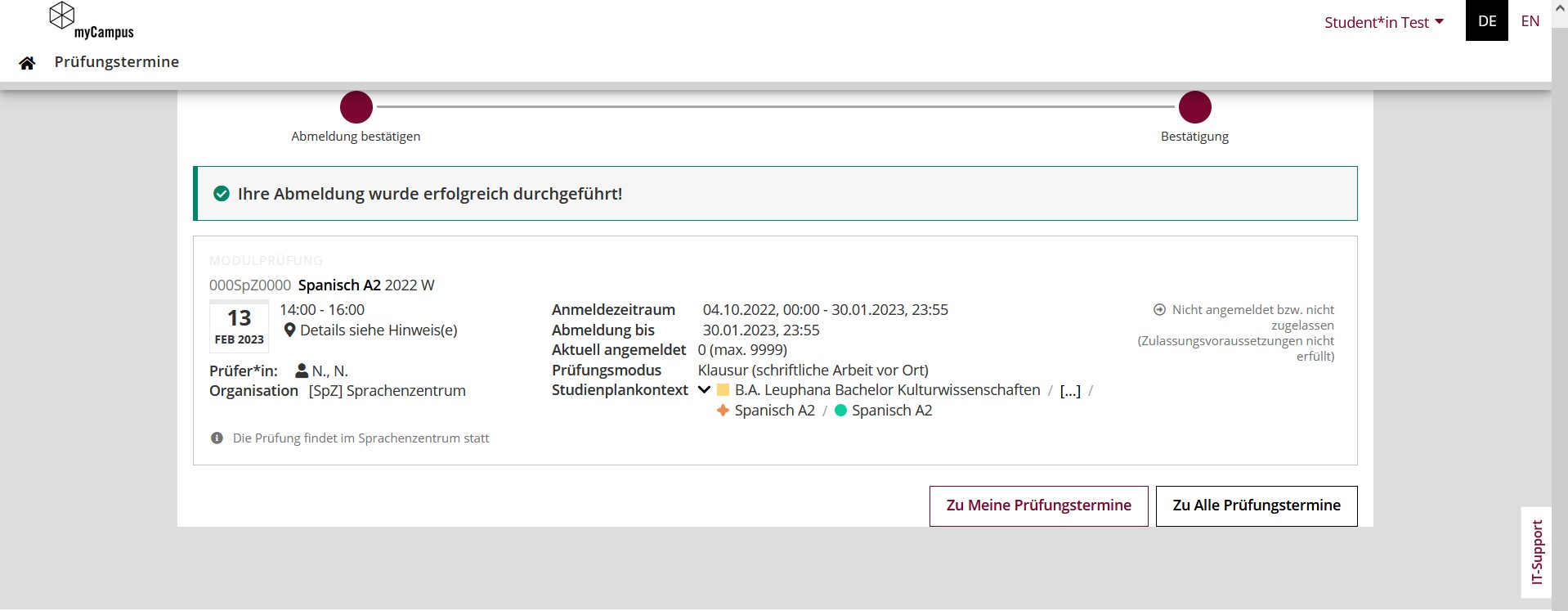
Sie können sich nicht abmelden?
Die Abmeldung von einer Prüfung ist unter folgenden Umständen nicht möglich:
Sie sind nicht zur Prüfung angemeldet
Die Rücktrittsfrist ist abgelaufen
Die Prüfung liegt in der Vergangenheit